 わでぃ
わでぃ最近、在宅勤務も増えたんやけど、効率悪いんですよね。。
 あや
あや少し費用がかかっても、それで効率が上がれば安いものじゃない?
男の人であれば、さらに気持ちがわかると思いますが、一国一城の主を目指すように、よく使うデスク環境は自分の理想を作り上げたいと思っています。
そこで、在宅勤務・テレワークが進む中、デスク周りを整えると仕事の効率も上がるのでおすすめです。
 わでぃ
わでぃ集中して仕事ができるように、環境を整えることはコスパの良い投資だと思いますので、絶対にすべし!!
以下、参考になれば嬉しいです。
最新のデスク情報はYouTubeで公開しています!
MYデスク環境

これが現在のデスク環境となっています。
写真には写っていませんが、デスクの隣に本棚もあり、すぐに本が取れる環境となっています。
横型と縦型のモニター2枚使いなのが特徴ですが、デュアルディスプレイの環境は一度試してみると戻れません。
使っているものとこだわりポイントは下記で紹介していきたいと思います。
※デスク下の配線が整理しきれていないのが残念なポイントです。。。
関連記事:コスパ抜群の「かなでもの」ダイニングテーブルはやっぱり良かった。ホワイトアッシュの木目も最高。
ダイニングテーブルとしてかなでものを導入しました。
作業もこちらで行ったりしています。広々として在宅ワークにも最適でした。
YouTubeでも公開していますので見てくれたら嬉しいです。
PCモニター:27インチと24インチの2枚組

在宅勤務・テレワークをするのにあたり、最もはじめに導入すべきなのが、PCモニターです。
普段会社で2画面表示で使用している人は、家でそうでなければイライラしているところだと思います。
また、普段会社で使用していない人も、この機会に導入してみませんか?
 わでぃ
わでぃ確実に作業効率が格段にUPします
Surface等の特殊なPCであれば導入する際に周辺機器を購入しなければならないかもしれませんが(参考記事参照してください)
関連記事:Surface Proシリーズのデュアルディスプレイの設定方法
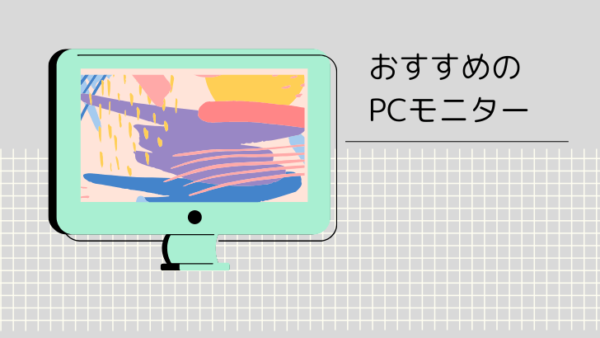
会社で使用するような普通のWindowsのPCであればPCモニターさえ買えば同梱のケーブルですぐに導入可能です。
ちなみに僕も使っているこの27インチのモニターは安くてコスパ抜群でおすすめ。
縦置きのモニターも快適でおすすめ
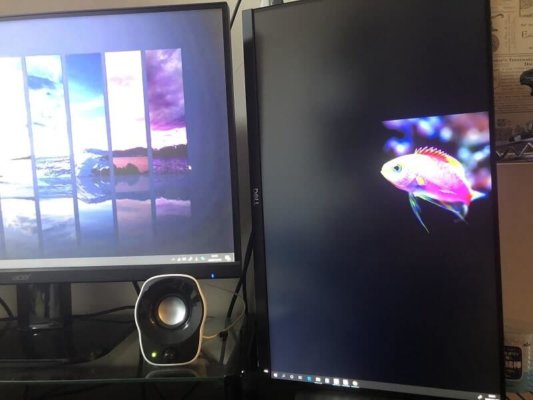
さらに快適にしたいがために、縦型にできるモニターも追加で購入してしまいました。
あーめちゃくちゃ快適。ただ優先度低めでOKだと思います。
 わでぃ
わでぃ値段もほどほどでコスパ良いです。
関連記事:【ピボット機能】縦置きに回転できるおすすめのPCモニター|デュアルディスプレイ
マウス:ロジクール

テレワーク環境にするならば、マウスはあったほうが良いですね!
エクセルばっかり使う等であれば、ショートカットキーで事足りるのでマウスは不要かもしれませんが、様々なタスクを行うのであればマウスがある方が効率UPでしょう。
 わでぃ
わでぃ個人的におすすめなのが僕も使用しているトラックボールマウスです。
しかもこのロジクールのマウスは人工工学に沿っていて、負担が20%も軽減されるからです。
関連記事:ロジクールマウスの詳細レビューはこちら
また、このマウスパッドもおすすめなんです。
マウス手前の膨らみがちょうでフィットして、手の衝撃が軽減されます。
マウス使っていると、デスクとあたる手の部分が痛くなるのが、このマウスパッドによってなくなるのでぜひ!
 あや
あやトラックボールマウスはあんまりだな・・・・
と思う人はこちらがおすすめです。
握りやすいため、長時間使っていても疲れにくく、
また、各ボタンに機能を割り当てることもできるので、自分好みのマウスに仕上げることも可能です。
キーボード:Realforce

引き出しもあるので、引き出しに置いたVerの写真です。
WindowsのPCやSurfaceもキーボードがあるのでいらないと言えばいらないのですが、高級キーボードのRealforceは打ち心地抜群です。
優先度は高くなくてもいいかもしれませんが、あるとテンションもあがるし、打ちやすいので効率がUPすることは間違いありません。
関連記事:Realforceの詳細はこちら
また、キーボードの手前にパームレストという衝撃緩和のものを使っています。
これによってだいぶ負担軽減されるのでおすすめです。
メインのPC:TSUKUMOのBTOパソコン

完全に自作となると時間もかかるし、初心者には難しいです。
しかし、色々調べてみるとパーツは自分で選べて
PCを組み立てた状態で納入されるBTOパソコンというものがあることを知りました。
 わでぃ
わでぃこだわれるし、自分で組み立てしなくていいので楽ということで個人的におすすめです。
同じスペックだと仮定すると、
自作PC→BTOPC→通常PCの順に高くなっていきます。
やっぱりスペック高いのはすべてがサクサクして快適です。
あと思ったのが、ちょっと無理してでもメモリ容量が大きいものを選んだほうがいいですね。
- Intel Corei7-8700
- メモリ:8GB
- GPU:4GB
- 内蔵SSD:500GB
- HDD:2TB
他電源などカスタマイズして計15万円と自作PCまではいきませんが、そこそこ強いスペックかつコスパの良いPCが完成しました。
同等のスペックだとSurfaceもMacも倍くらいしそうですのでコスパは◎です。
写真メインでいじるので、このスペックにしましたが、動画編集もするならばメモリはもっと積んだほうがいいです。
これで手持ちはSurfaceとiPad、iPhoneとこのデスクトップとなりました。
サブPC:Surface Pro4

メインマシンのBTOパソコンを購入してからはこちらのほうがサクサクしているので、Surfaceの出番は減ってきましたが、SurfaceはSurfaceで使いやすい。
外でも作業をするのであれば、Surfaceはおすすめです。
関連記事:Surfaceの関連記事はこちら
Surfaceも後述のモニターにつなげてデュアルディスプレイの環境にて使用しています。
その際には、USBハブと変換ケーブルを使用しています。

デスク:Lowyaの引き出し付きデスク

Myデスク環境を刷新するために購入したのがロウヤのデスク。
ネットサーフィンだけなら問題ないが、外部ディスプレイに繋ぐのが快適すぎて、普通の仕事も同じようにするようになりました。
在宅で仕事をする場合、どうしても資料を見ながらであったり、メモを取る必要があります。
資料も広げながら仕事をしたいと考えると、どうしても奥行きが広いデスクが必要となります。
本当はそんなデスクを買えばいいのですが、一人暮らしのそこまで大きくない部屋ですので、サイズに制限があるのです。。。。
そこで見つけたのが、引き出しとスライド付きのこのデスクだ。
すげぇ便利、かつコスパも抜群なのでおすすめです。
椅子:チェア
現在は、このLOWYAの売れているオフィスチェアを使用しています。
下記のコンテッサセコンダを購入して鞍替えしています。
2017年に購入してまだヘタっていないので安いわりにしっかりしていて素晴らしい商品だと思います。
ただ、会社で使用しているような高級チェアに比べると劣るのは間違いないです。
ということで、家で長時間作業するならばイスにこだわったほうが幸せになれると思います。
あー、高級チェアがほしい。
ということで最近気になっているのがエルゴヒューマンとハーマンミラーです。
参考記事:おすすめのオフィスチェアまとめ
両方とも、たしかに価格は高い。
 わでぃ
わでぃしかし、毎日座って使用すると考えれば1日あたりの金額は安いものです。
また、座りっぱなしはダメですが、普通のイスよりも体に間違いなく優しいのでおすすめです。
※気になりすぎて購入してしまいました。
実際に試座しにいき、色々と検討した結果、上記のアーロンチェアとエルゴヒューマンではなく、オカムラのコンテッサセコンダを購入してしまいました。
高級チェアはすべて良かったのですが、自分に最もフィットしたのがコンテッサセコンダでしたので購入!!
届いて使っていますが、体に吸い付く感じで素晴らしい。
これに変えてから一日中、在宅勤務していても疲れなくなった!
マジでもっと早くから購入しておけばよかった。。。。
身体に対する投資だと思えば安いです。

おうちカフェ

あと、在宅勤務が増えて、最もよかったのがお家カフェできる設備を整えていたことです。
メインは全自動コーヒーを使用しています。
これで美味しいコーヒーが簡単に作れてしまいます。
関連記事:【おすすめ】ミル付き全自動コーヒーメーカー人気ランキングTOP5&徹底比較
さらにT-falのミキサーもあり、スムージーも作ったりしています。

もちろん手で挽いたコーヒーも楽しんでいます!
上の段で見えているコーヒーミルを使って、ハリオV60の陶器のコーヒードリッパーで淹れています。
このマグカップおしゃれじゃないですか??
関連記事:電気ケトル「ラッセルホブス」がおすすめ!
また、ここには見えませんが、急須もあり、マイ茶葉で淹れたお茶も楽しんでいます。
これによって紅茶も楽しみやすくなったのでおすすめです。
お家カフェで快適に飲み物も楽しむことができると、さらに仕事のやる気と集中力が上がると思います。
Myデスク環境のまとめ
以上が最新のMyデスク環境となります。
予想以上に快適な環境が整ってきたと思います。
ものを増やしすぎず、スッキリとした配置で仕事のやる気を上げていきましょう。
最初は少しお金がかかると思いますが、比較的コスパの良いものに絞っていると思いますので、そのあたりはお財布に優しめのはずです。
以上、参考になればと思います。





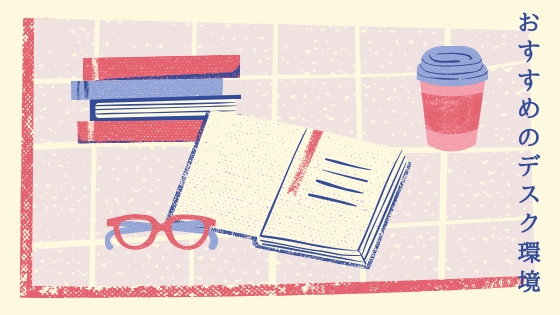
















コメント